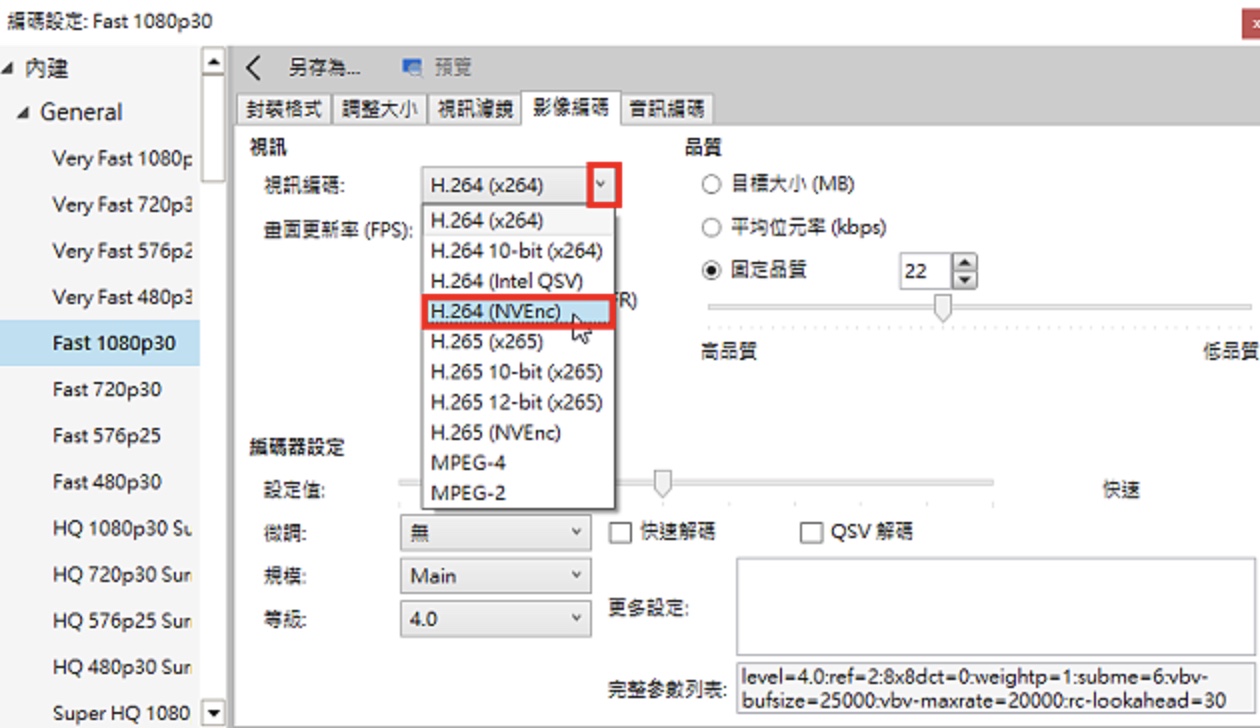安装Windows 10虽然会自动安装NVIDIA GeForce显示卡驱动程式,安装完成以后,要转换影片,却发现无法使用显示卡硬体加速的功能,原来是Windows 10只会安装基本的显示功能,必须到NVIDIA官方网站下载与安装完整的驱动程式(目前已经更新为512.95版),才能使用硬体加速的功能,详细的操作说明如下:
1.搜寻与开启「装置管理员」。
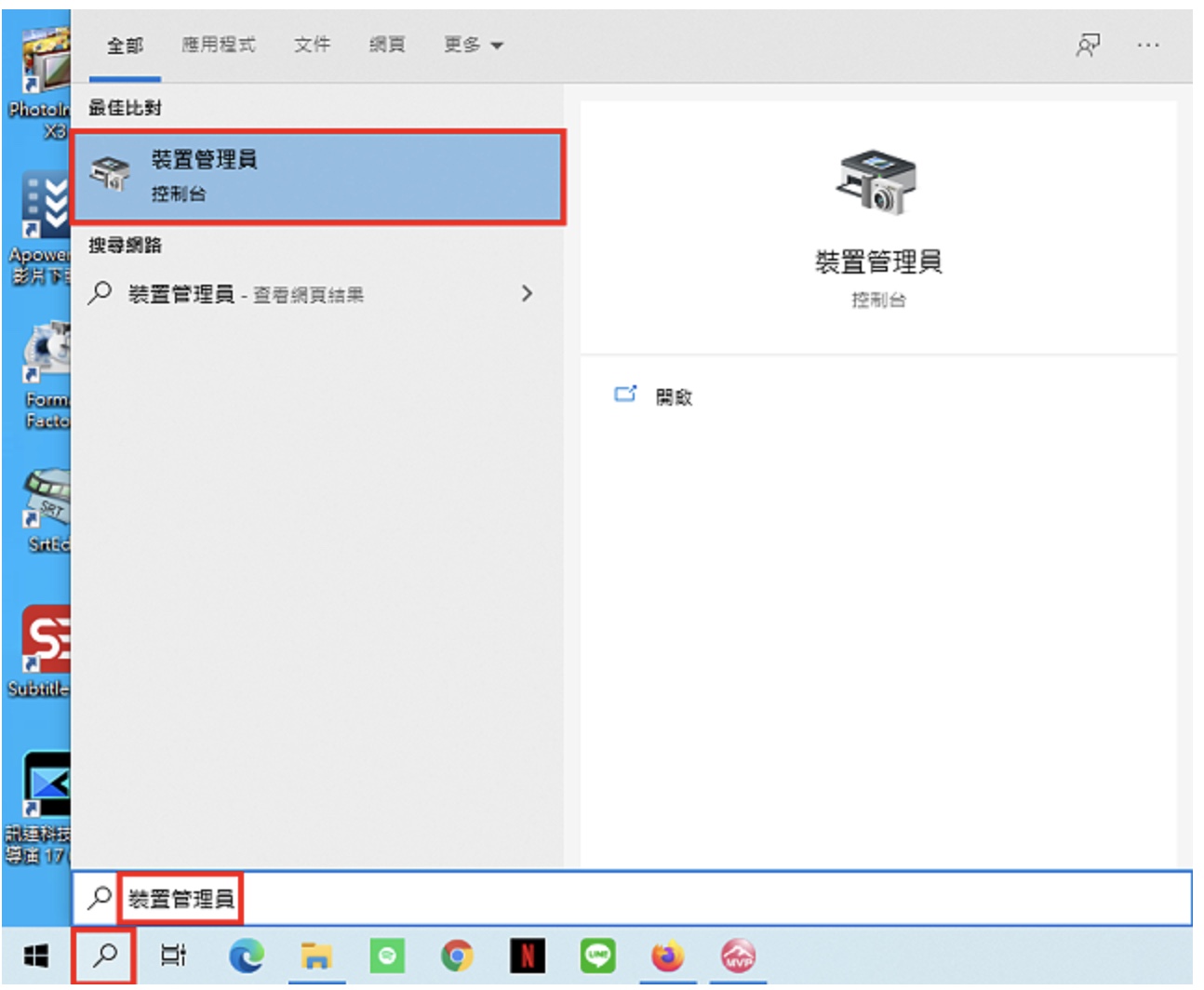
2.展开「显示卡」,确认独立显示卡的型号为:NVIDIA GeForce GTX 1650Ti。
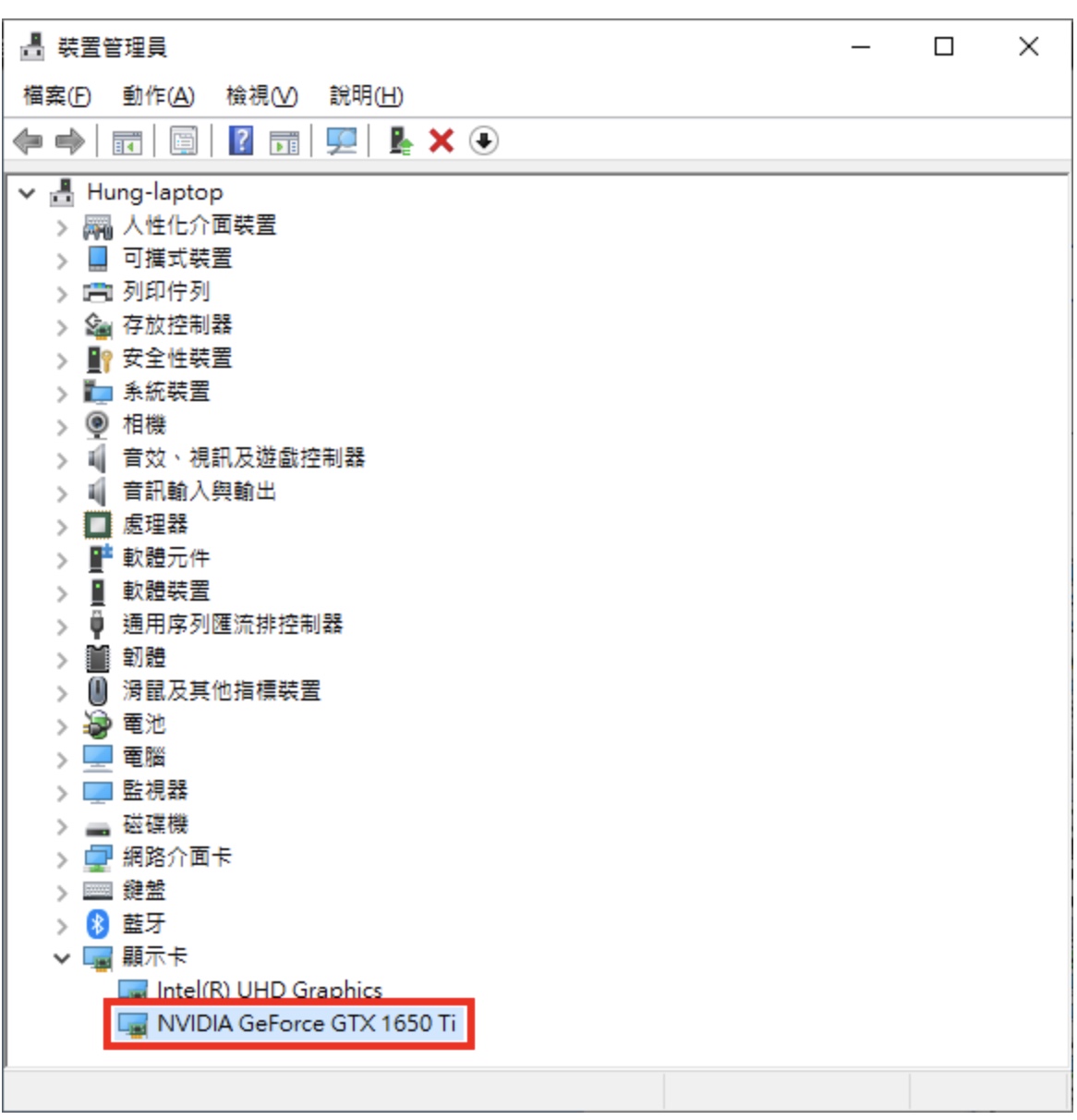
3.连结到NVIDIA官方网站,选择「驱动程式」的「所有NVIDIA驱动程式」。
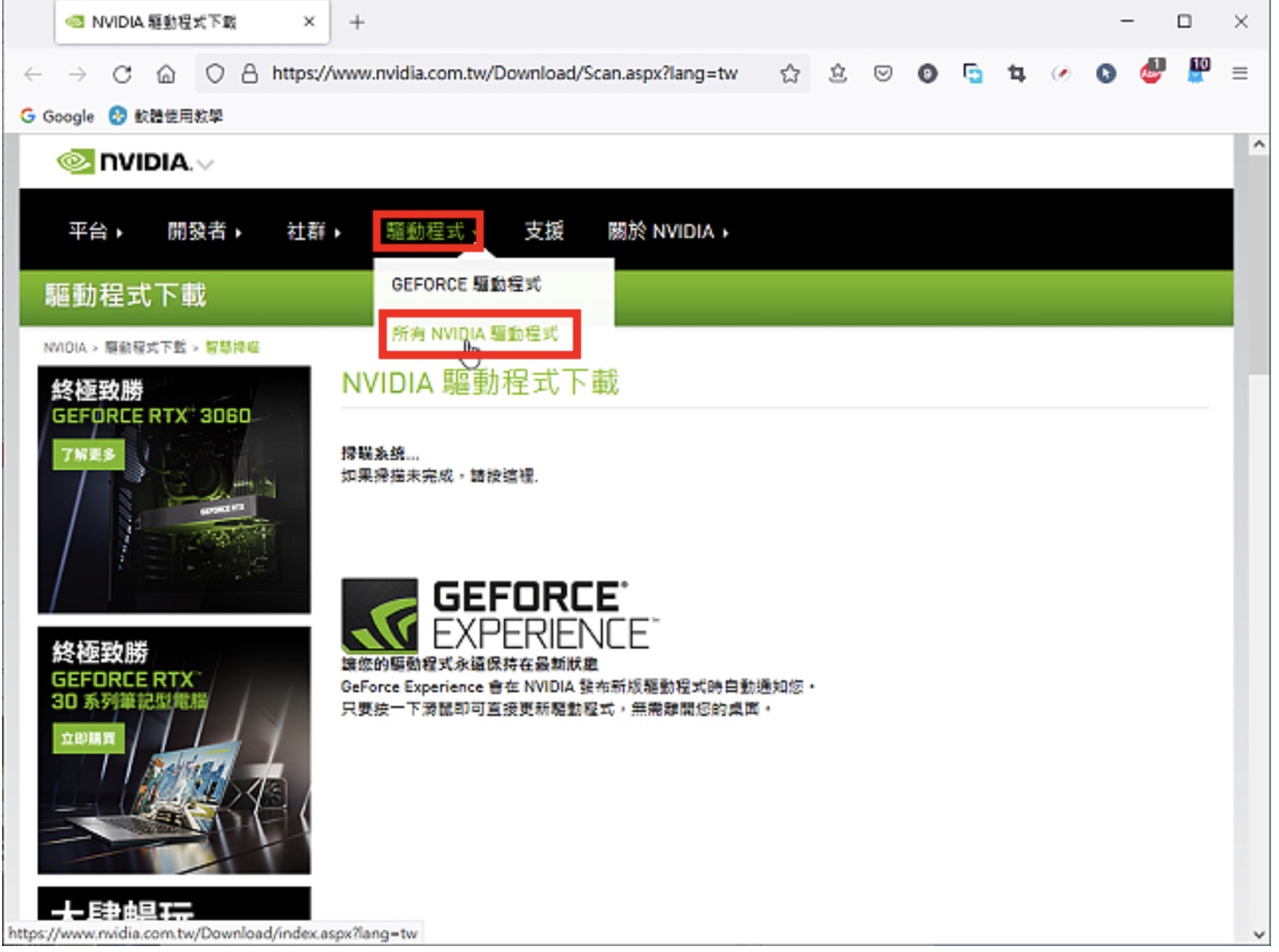
4.选择NVIDIA GeForce GTX 1650Ti,点选「搜寻」。
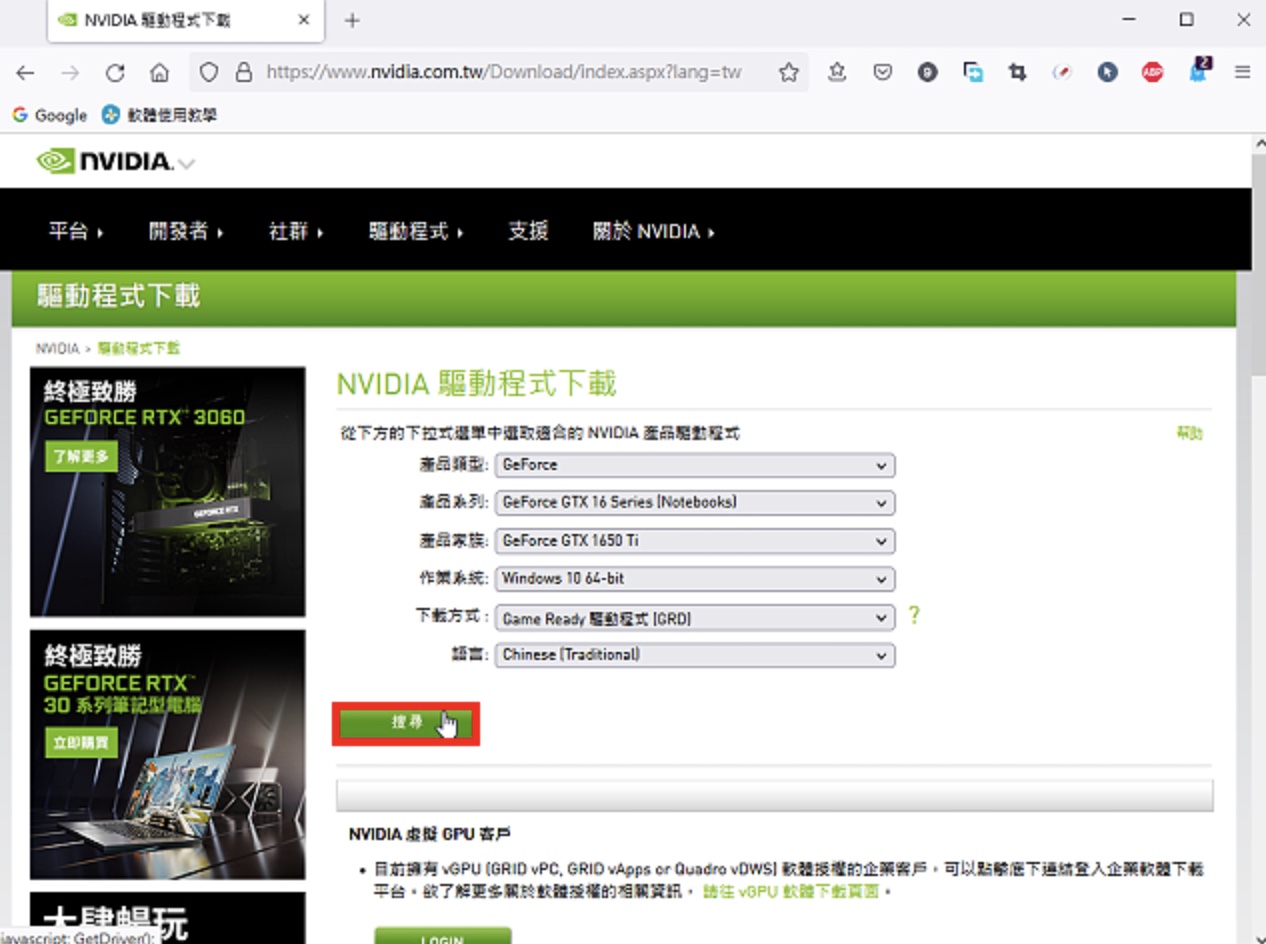
5.点选「下载」。
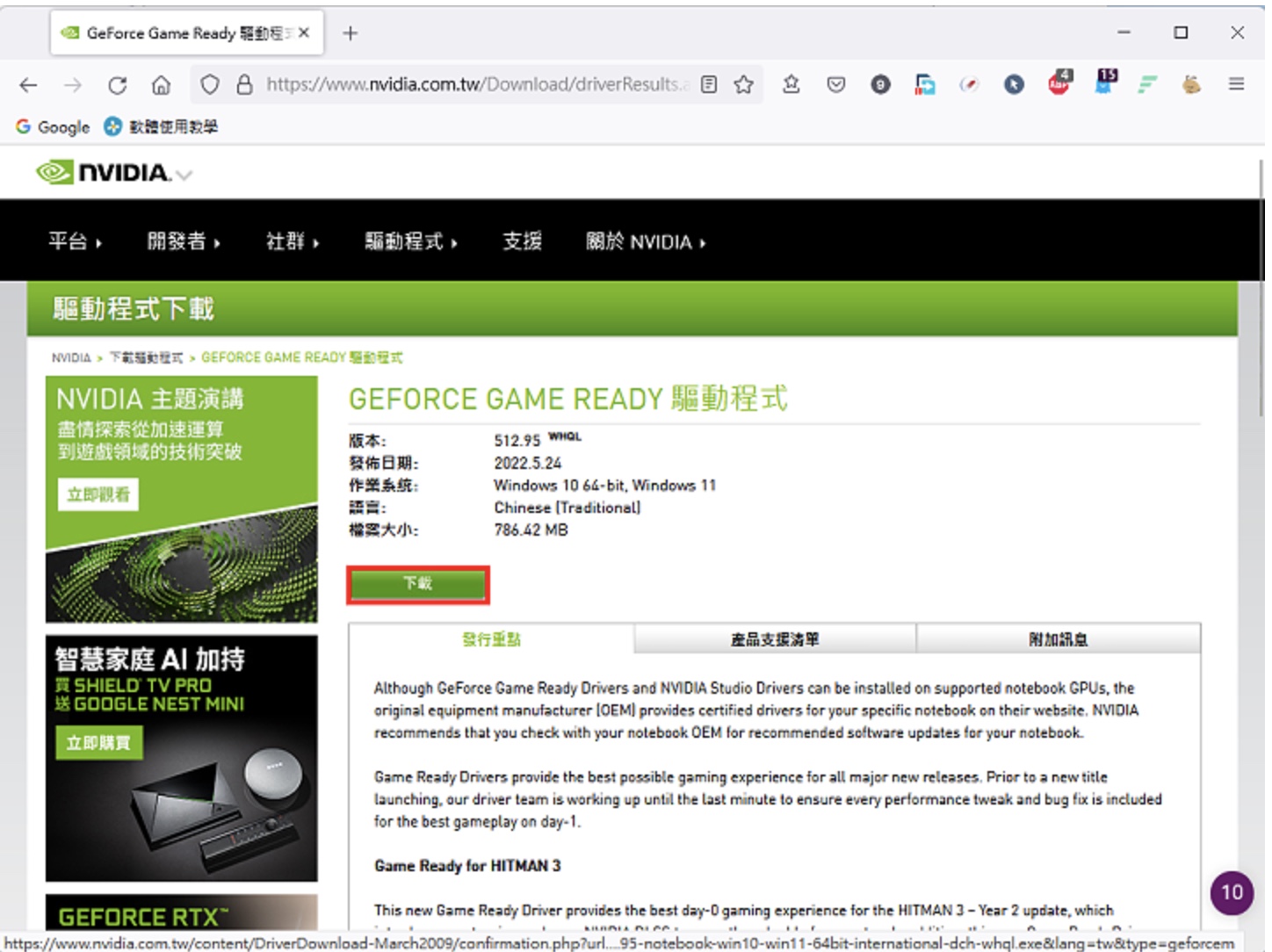
6.点选「下载」。
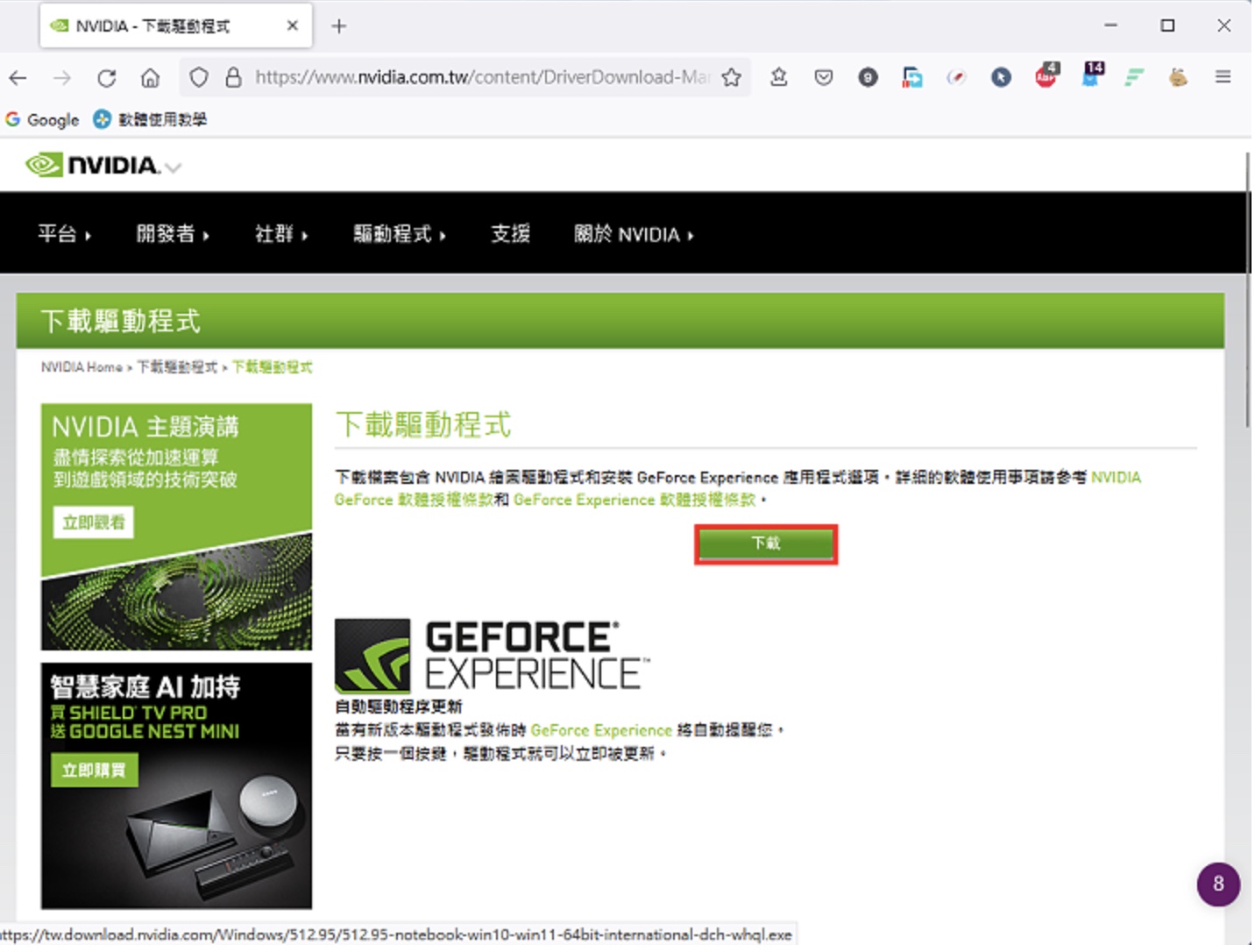
7.点选「储存档案」。
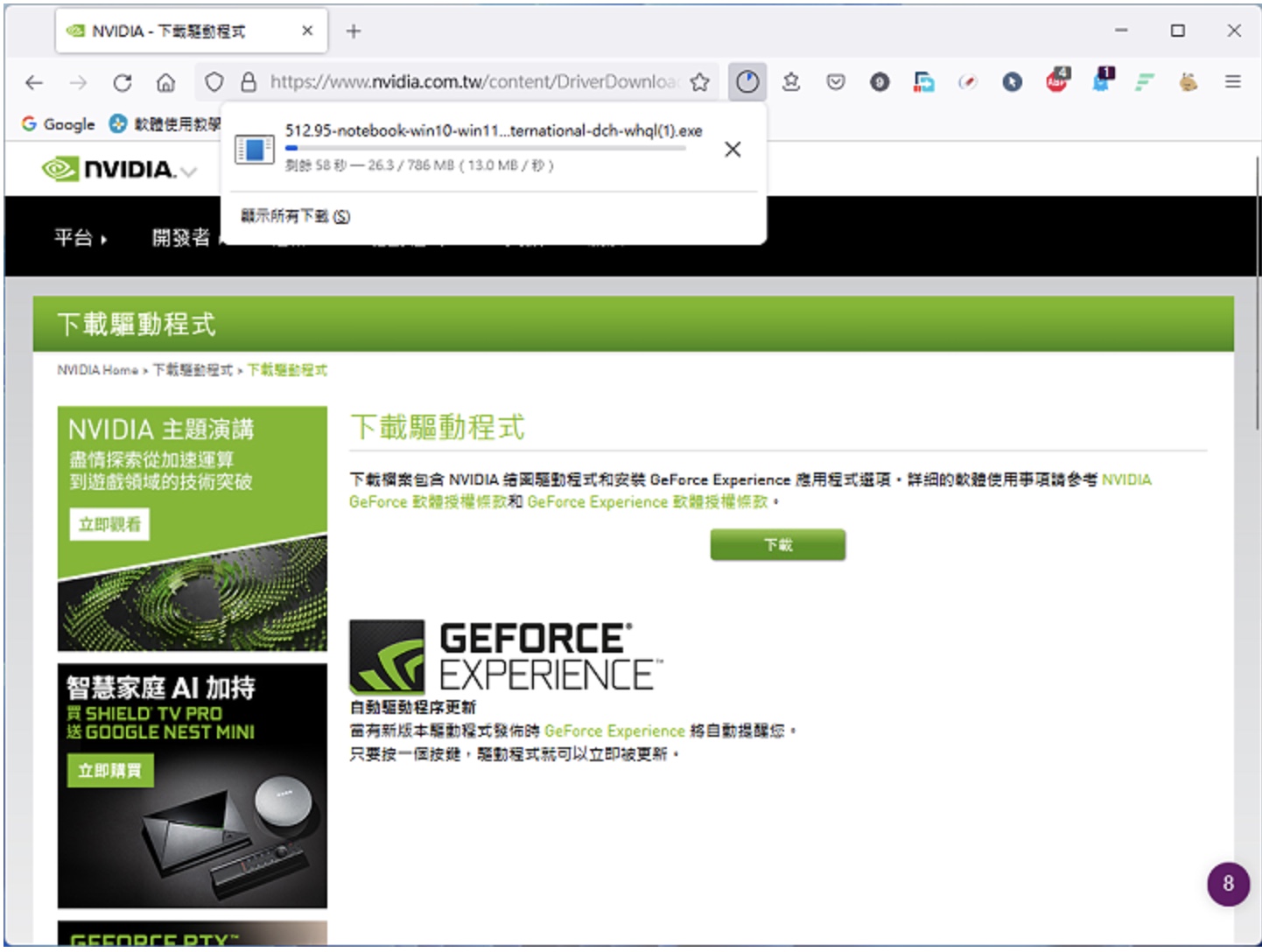
8.下载完成以后,开启档案总管,对著下载的档案连续按两下滑鼠左键,准备安装显示卡驱动程式。
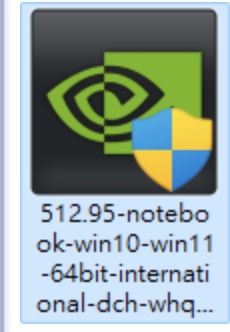
9.点选「OK」,将程式解压缩到预设的资料夹。
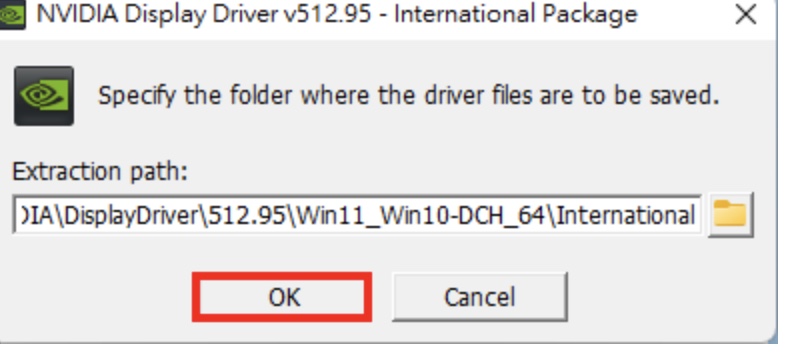
10.选择「NVIDIA图形驱动程式」,点选「同意并继续」。如果你有安装线上游戏,就选择「NVIDIA图形驱动程式和GeForce Experience」。
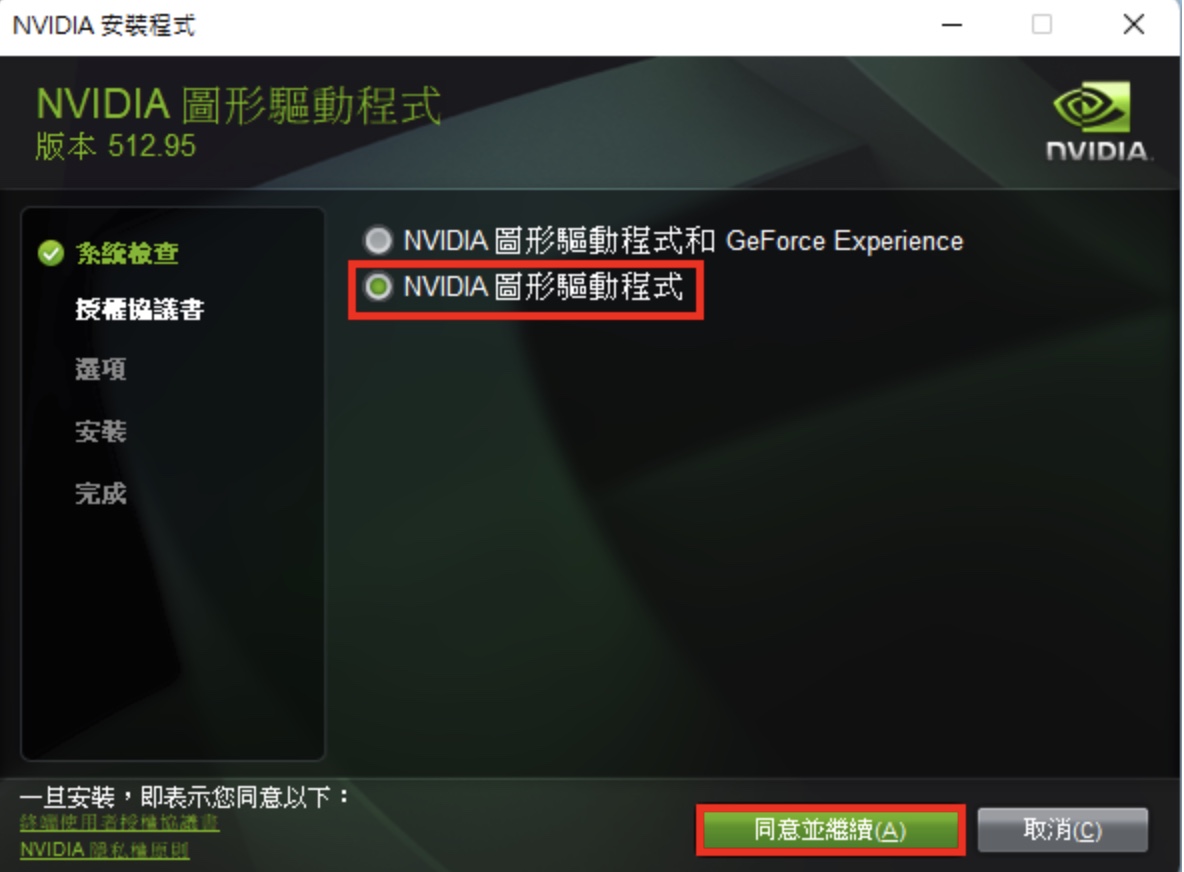
11.选择「自订」,点选「下一步」。
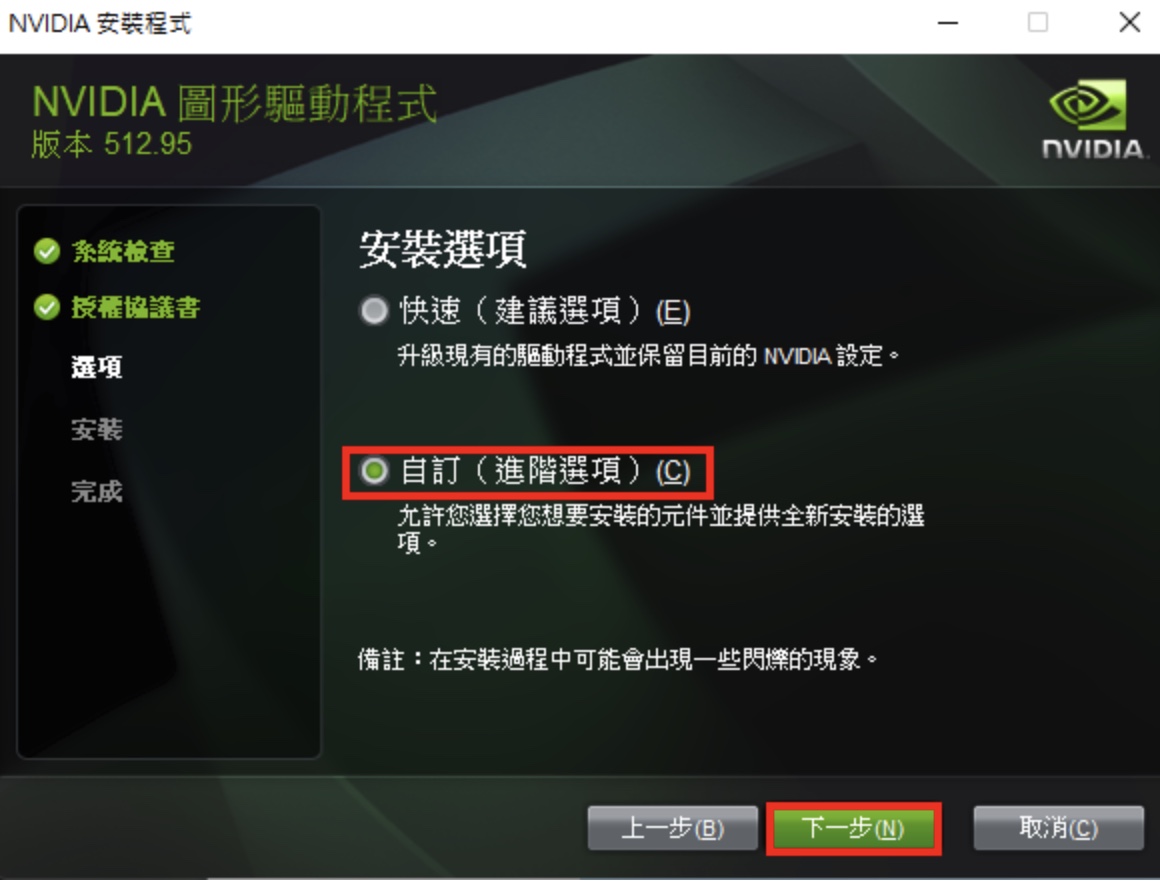
12.使用预设的选项,点选「下一步」。如果你曾经安装旧版的驱动程式,可以勾选「执行全新安装」。

13.正在安装驱动程式。

14.驱动程式已经安装完成,点选「关闭」。
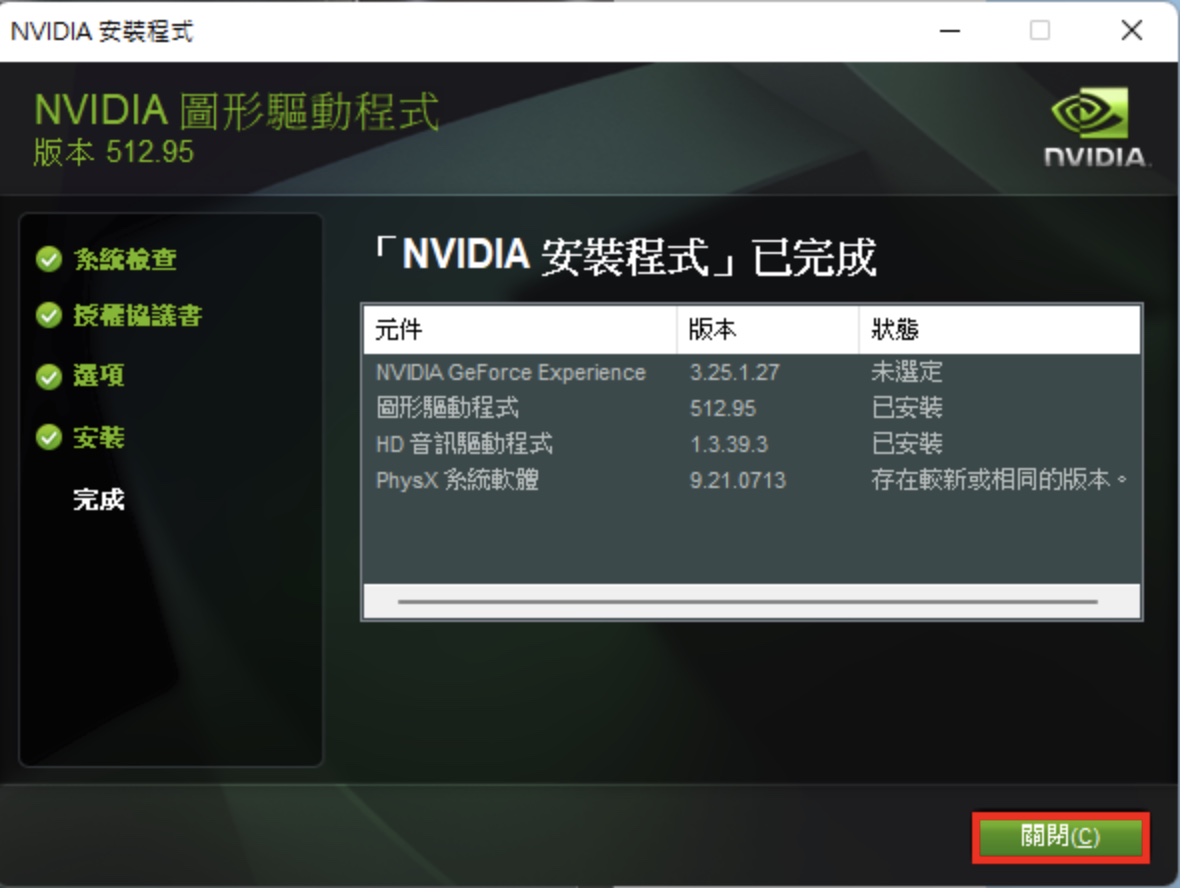
15.在工作列点选「NVIDIA设定」,开启NVIDIA控制面板。
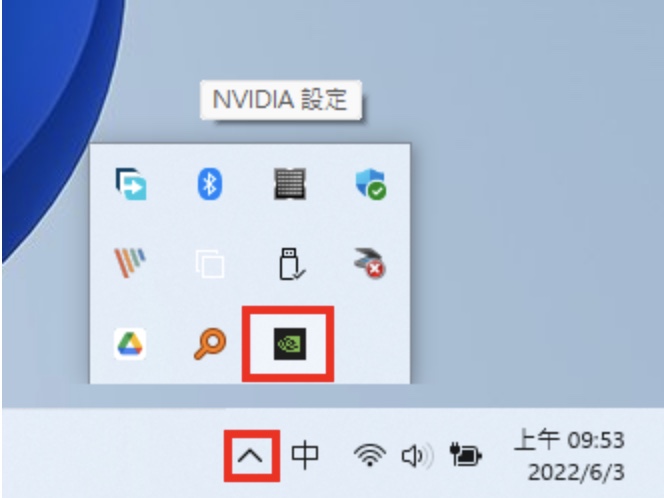
16.依据个人需要进行设定。
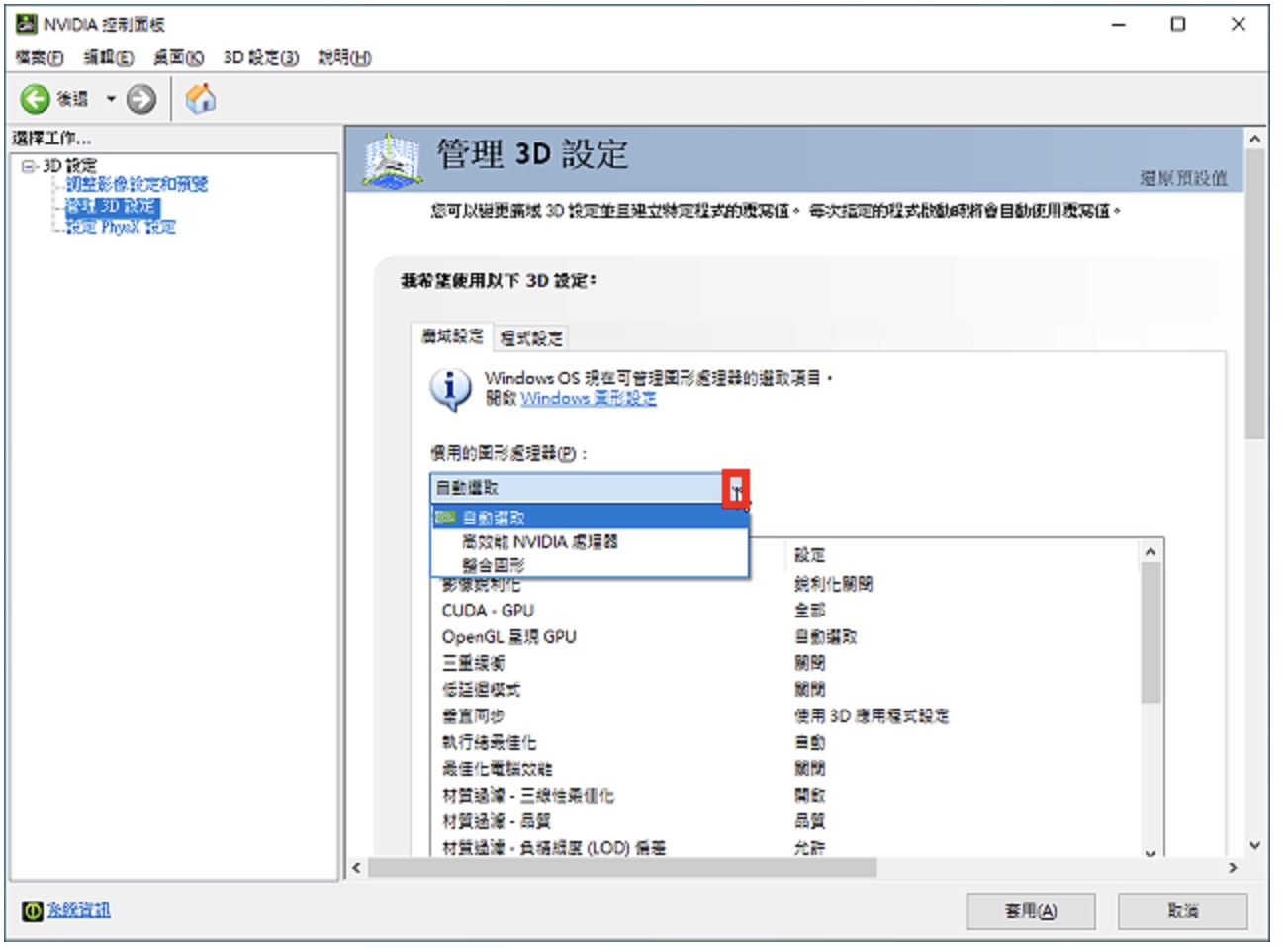
17.免费影片转换与压缩软体VidCoder等影片转换软体已经可以使用NVIDIA GeForce独立显示卡硬体加速的功能,如下图所示。